前言
EasyVoice 是一个开源的文本、小说智能转语音解决方案,旨在帮助用户轻松将文本内容转换为高质量的语音输出。
一键生成语音和字幕
AI 智能推荐配音
完全免费,无时长、无字数限制
支持将 10 万字以上的小说一键转为有声书!
流式传输,多长的文本都能立刻播放
支持自定义多角色配音
无论你是想听小说、为创作配音,还是打造个性化音频,EasyVoice 都是你的最佳助手!
你可以轻松的将 EasyVoice 部署到你的云服务器或者本地!
界面
以下是与该项目相关的一些图片:
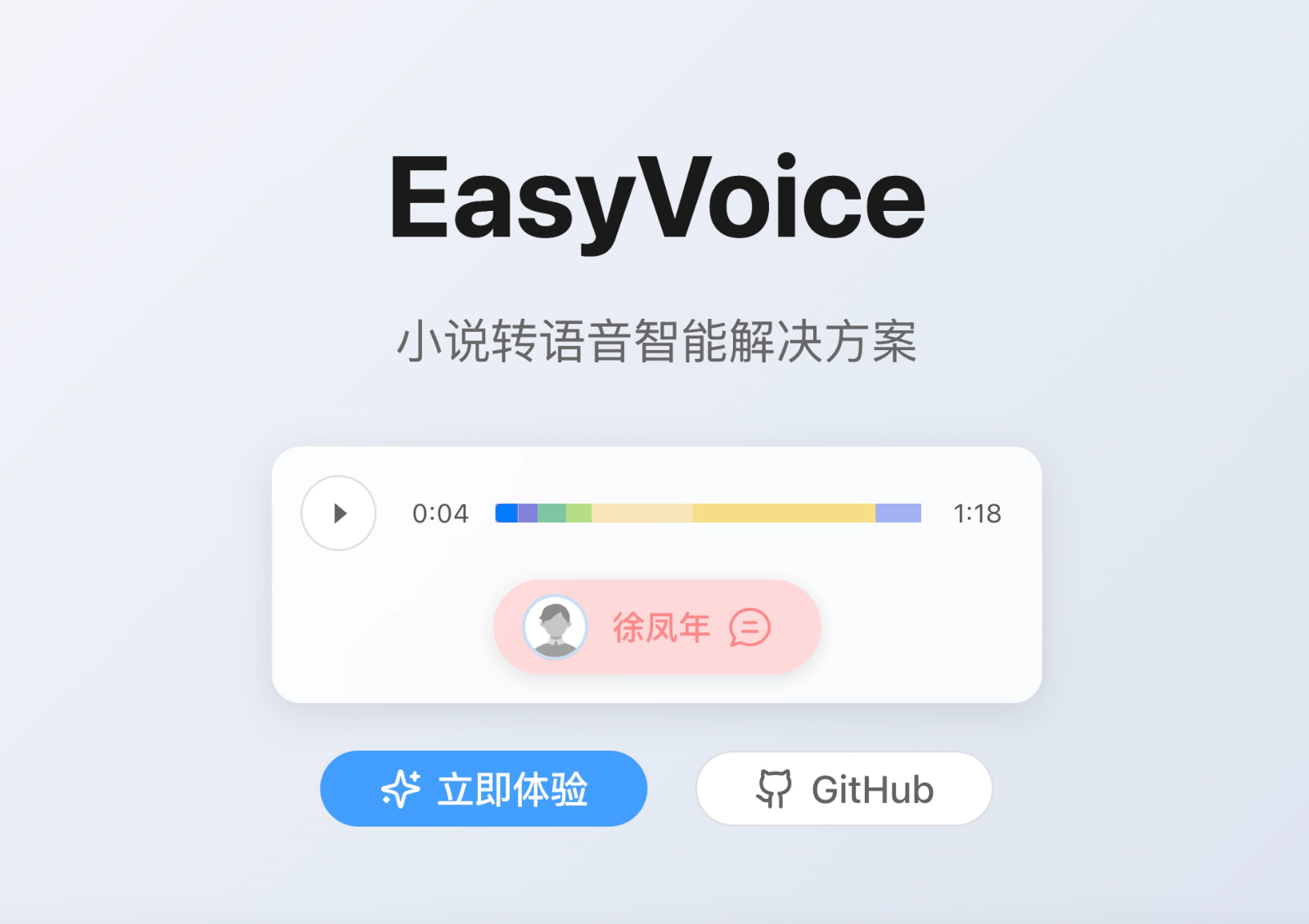
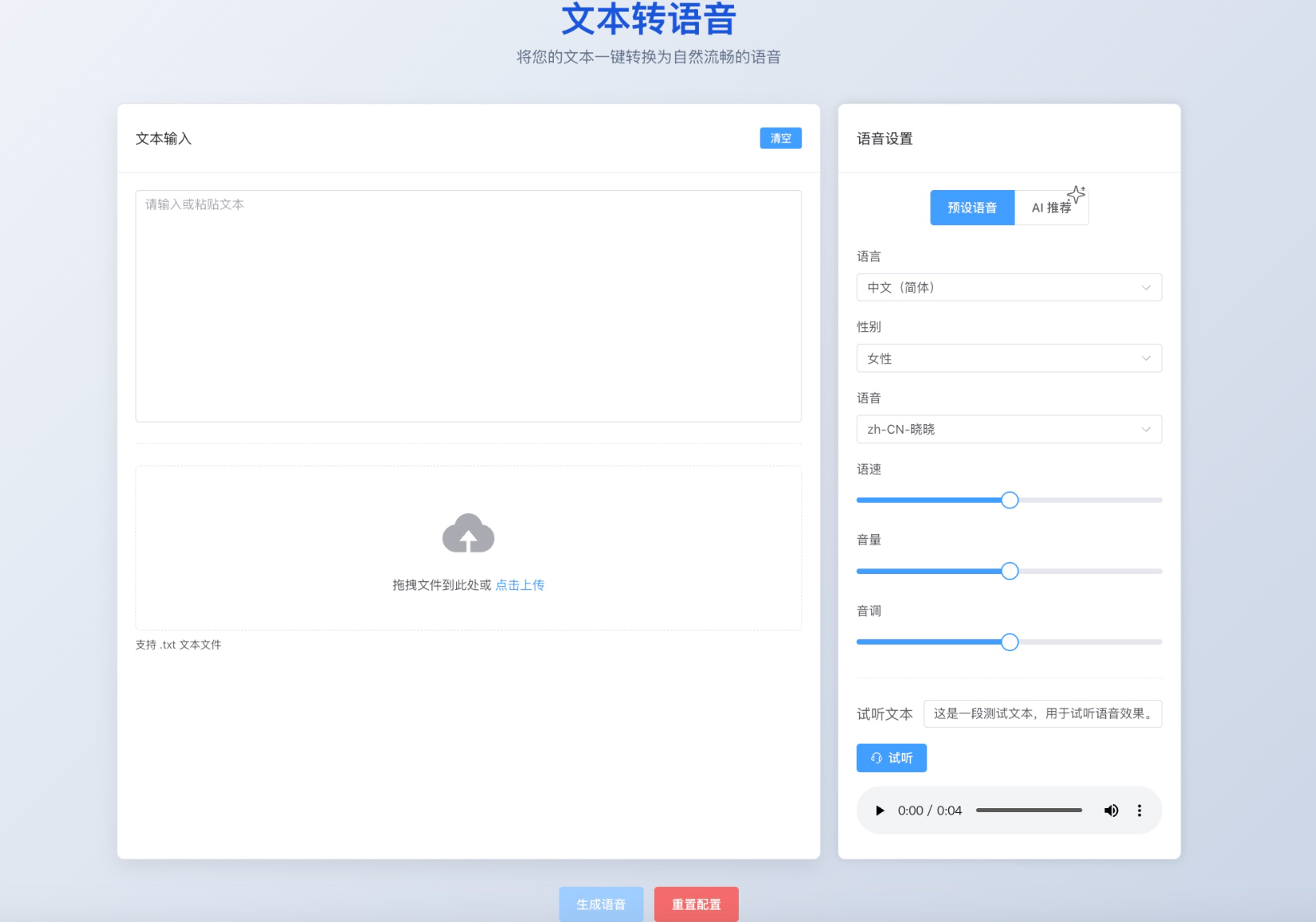
核心功能 🌟
文本转语音 📝 ➡️ 🎵
一键将大段文本转为语音,高效又省时。
流式传输 🌊
再多的文本,都可以迅速返回音频直接开始试听!
多语言支持 🌍
支持中文、英文等多种语言。
字幕支持 💬
自动生成字幕文件,方便视频制作和字幕翻译。
角色配音 🎭
提供多种声音选项,完美适配不同角色。
自定义设置 ⚙️
可调整语速、音调等参数,打造专属语音风格。
AI 推荐 🧠
通过 AI 智能推荐最适合的语音配置,省心又贴心。
试听功能 🎧
生成前可试听效果,确保每一句都如你所愿!
DEMO
https://easyvoice.ioplus.tech/
准备条件
1)一台服务器或者NAS
我们使用飞牛云NAS和VPS来演示
需要vps的可以看以下信息
莱卡云官网
2)本项目使用到的github
https://github.com/cosin2077/easyVoice?tab=readme-ov-file
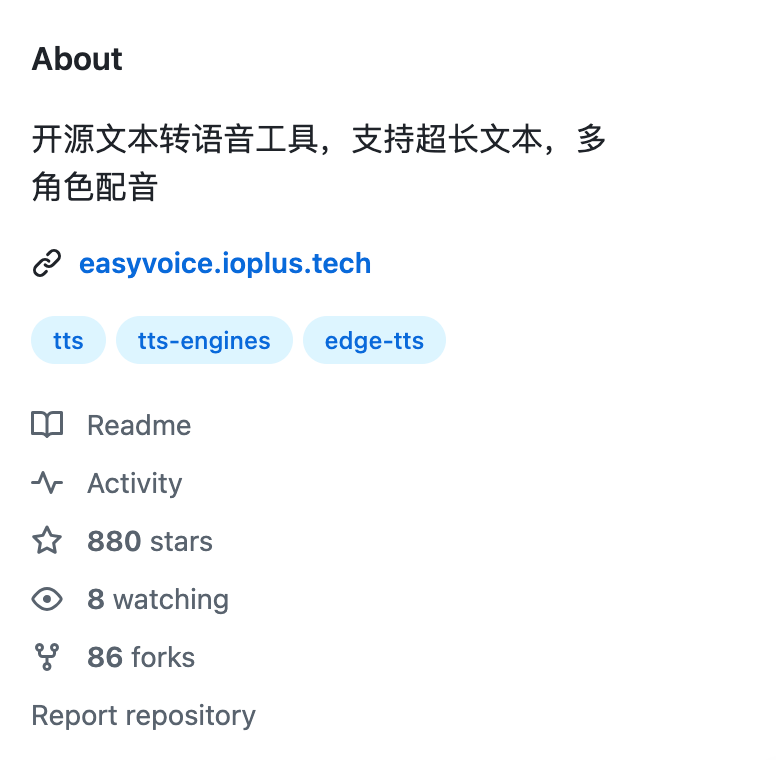
目前已经0.88k个 stars
更多功能可以访问GitHub
3)域名(可选)
域名可以根据自己的需求绑定
①《飞牛NAS上搭建》
直接在docker新增一个compose项目即可
新建项目:
easyvoice
compose配置如下:
services:
easyvoice:
image: cosincox/easyvoice:latest # 使用的镜像名称和标签
container_name: easyvoice # 容器的名称
ports:
- 3780:3000 # 映射端口:主机的3780端口 -> 容器的3000端口
volumes:
- ./audio:/app/audio # 将当前目录下的 audio 文件夹挂载到容器内的 /app/audio 路径
restart: always # 设置容器在退出时自动重启(始终重启)
启动即可
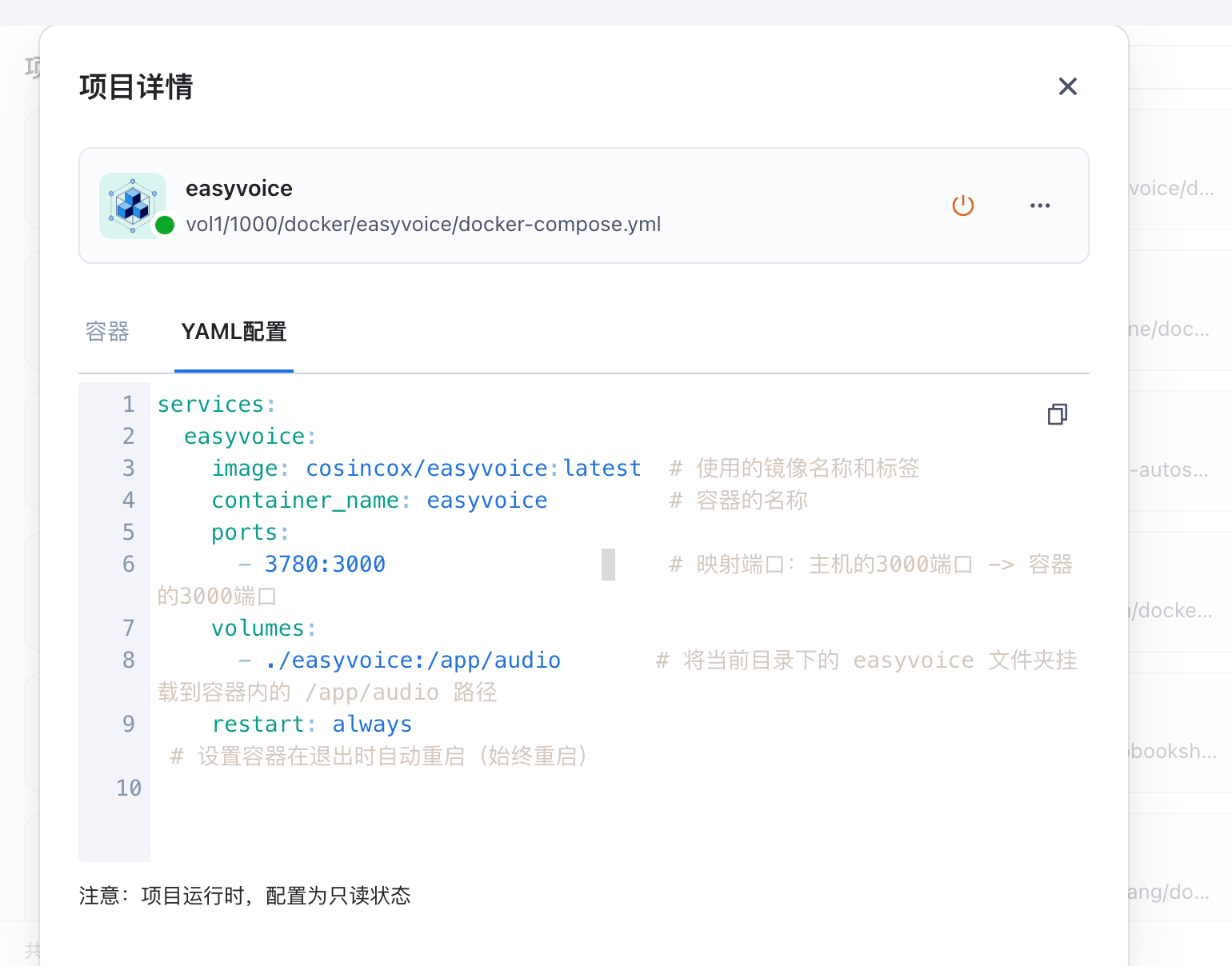
正常启动
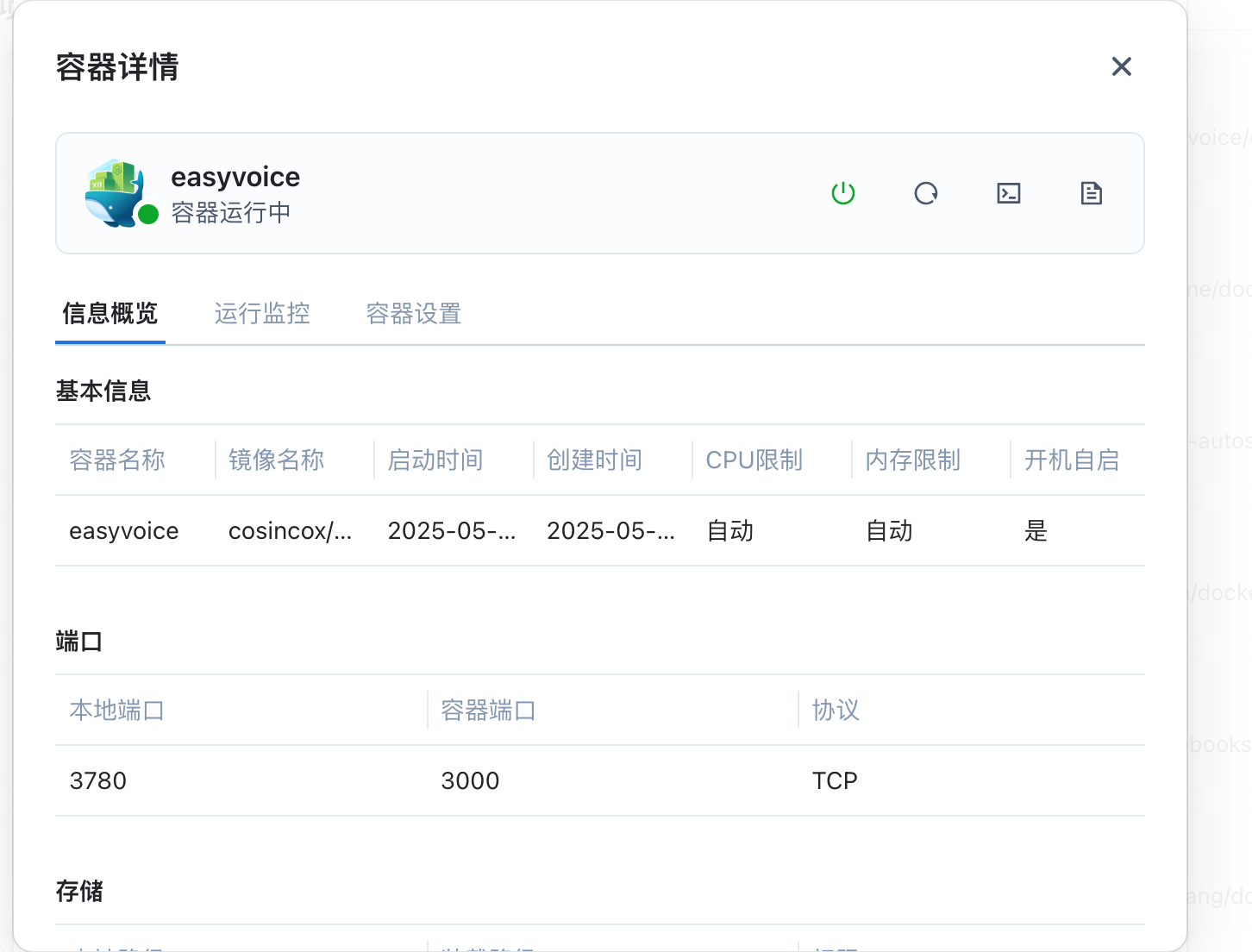
补充docker可用的镜像仓库
国内如果无法拉取镜像的可以使用
仓库1
https://proxy.1panel.live/
仓库2
https://docker.1panel.top/
仓库3
https://mirror.azure.cn/
仓库4
https://hub.rat.dev/
仓库5
https://docker.1ms.run
仓库6
https://docker.itelyou.cf/
仓库7
https://abc.itelyou.cf/
仓库8
https://docker.ywsj.tk/
②《vps上搭建》
一、Docker环境部署
在vps安装docker和docker-compose
Docker官方安装文档(英文)
https://duan.yyzq.eu.org/docker-001
Docker-Compose官方安装文档(英文)
https://duan.yyzq.eu.org/docker-002
Centos安装Docker和Docker-compose(中文)
https://duan.yyzq.eu.org//03
Ubuntu安装Docker和Docker-compose(中文)
https://duan.yyzq.eu.org//04
推荐直接用一键脚本
docker安装脚本
bash <(curl -sSL https://cdn.jsdelivr.net/gh/SuperManito/LinuxMirrors@main/DockerInstallation.sh)
docker-compose安装脚本
curl -L "https://github.com/docker/compose/releases/latest/download/docker-compose-$(uname -s)-$(uname -m)" -o /usr/local/bin/docker-compose && chmod +x /usr/local/bin/docker-compose
二、创建docker-compose.yml文件
mkdir easyvoice;cd easyvoice #创建一个目录,并进入此目录
然后再新建docker-compose.yml
vim docker-compose.yml
services:
easyvoice:
image: cosincox/easyvoice:latest # 使用的镜像名称和标签
container_name: easyvoice # 容器的名称
ports:
- 3780:3000 # 映射端口:主机的3780端口 -> 容器的3000端口
volumes:
- ./audio:/app/audio # 将当前目录下的 audio 文件夹挂载到容器内的 /app/audio 路径
restart: always # 设置容器在退出时自动重启(始终重启)
三、执行容器运行命令
docker-compose up -d #运行容器
docker-compose ps #查看是否开启成功
正常启动如下所示
docker-compose ps
NAME IMAGE COMMAND SERVICE CREATED STATUS PORTS
easyvoice cosincox/easyvoice:latest "docker-entrypoint.s…" easyvoice 17 hours ago Up 16 hours 0.0.0.0:3780->3000/tcp, [::]:3780->3000/tcp
四、打开web页面使用
成功以后需要打开自己相应的端口(3780)防火墙就可以web端访问了
打开自己VPS的端口加ip进入初始化页面
http://ip:3780
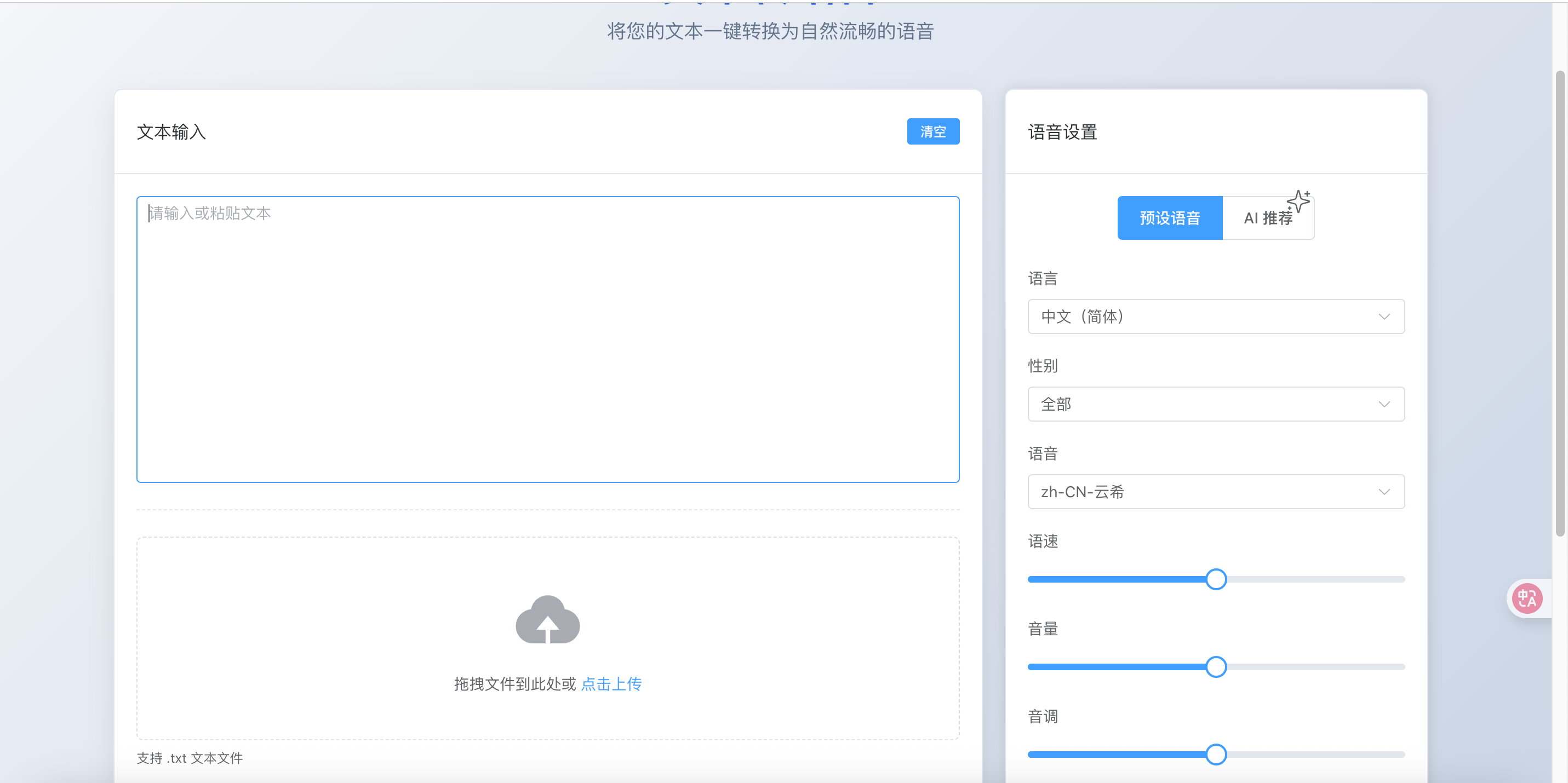
五、绑定域名
如需绑定域名的自行绑定
绑定域名可以参考
NginxProxyManager
https://duan.yyzq.eu.org//npm-ch
绑定完域名配置好证书就可以用域名来访问了
有任何问题可以直接留言或者问我
有任何问题可以直接留言或者问我
有任何问题可以直接留言或者问我
欢迎关注我们的微信公众号!






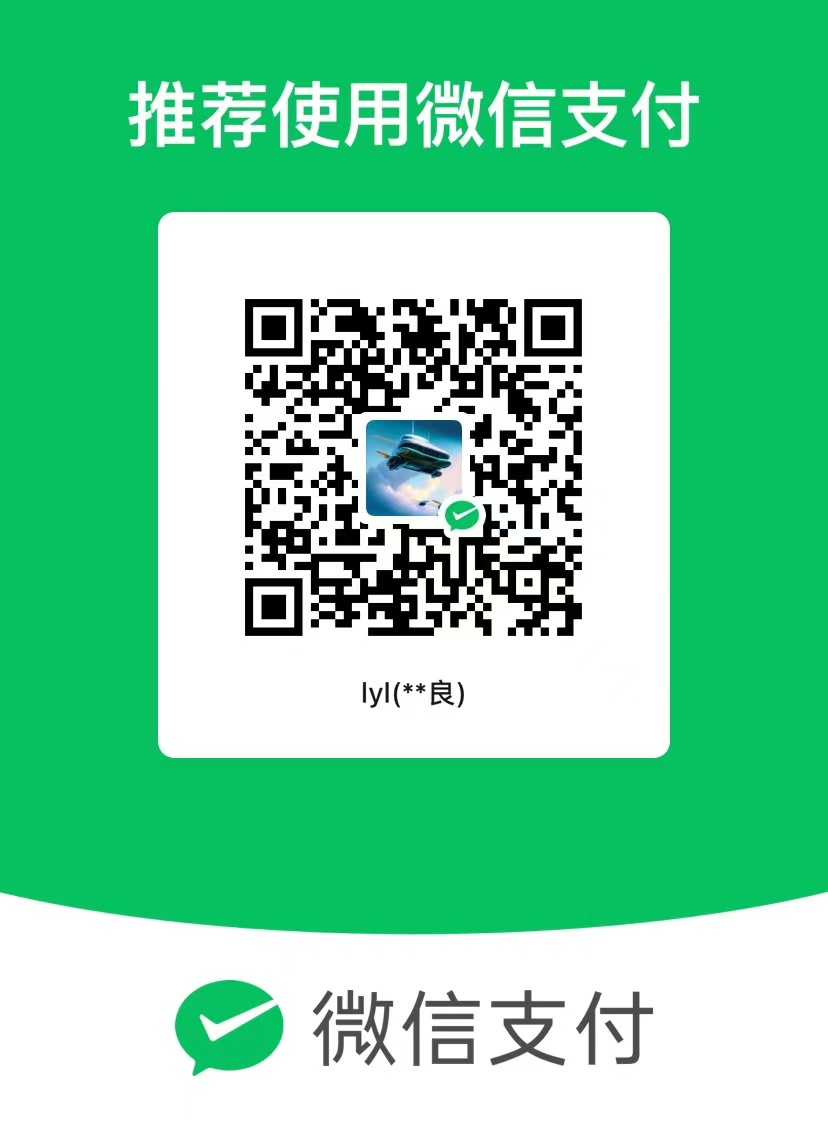
评论区